Snelstart: Een toepassing registreren op het Microsoft-identiteitsplatform
Ga aan de slag met het Microsoft Identity Platform door een toepassing te registreren in het Microsoft Entra-beheercentrum.
Het Microsoft Identity Platform voert alleen identiteits- en toegangsbeheer (IAM) uit voor geregistreerde toepassingen. Of het nu gaat om een clienttoepassing, zoals een web-app of mobiele app, of om een web-API die een client-app ondersteunt, als u de toepassing registreert brengt u een vertrouwensrelatie tot stand tussen de toepassing en de id-provider, het Microsoft Identity Platform.
Tip
Als u een toepassing wilt registreren voor Azure AD B2C, volgt u de stappen in Zelfstudie: Een webtoepassing registreren in Azure AD B2C.
Vereisten
- Een Azure-account met een actief abonnement. Gratis een account maken
- Het Azure-account moet ten minste een cloudtoepassingsbeheerder zijn.
- Voltooiing van de quickstart Een tenant instellen.
Een toepassing registreren
Tip
Stappen in dit artikel kunnen enigszins variëren op basis van de portal waaruit u begint.
Het registreren van uw toepassing brengt een vertrouwensrelatie tot stand tussen uw app en het Microsoft Identity Platform. De vertrouwensrelatie heeft één richting: uw app vertrouwt Microsoft Identity Platform, en niet andersom. Nadat het object is gemaakt, kan het toepassingsobject niet worden verplaatst tussen verschillende tenants.
Volg deze stappen om de app-registratie te maken:
Meld u als cloudtoepassingsbeheerder aan bij het Microsoft Entra-beheercentrum.
Als u toegang hebt tot meerdere tenants, gebruikt u het pictogram
 Instellingen in het bovenste menu om over te schakelen naar de tenant waarin u de toepassing wilt registreren in het menu Mappen en abonnementen.
Instellingen in het bovenste menu om over te schakelen naar de tenant waarin u de toepassing wilt registreren in het menu Mappen en abonnementen.Blader naar Identiteitstoepassingen>> App-registraties en selecteer Nieuwe registratie.
Voer een weergavenaam voor uw toepassing in. Gebruikers van uw toepassing zien mogelijk de weergavenaam wanneer ze de app gebruiken, bijvoorbeeld tijdens het aanmelden. U kunt de weergavenaam op elk gewenst moment wijzigen en meerdere app-registraties kunnen dezelfde naam delen. De automatisch gegenereerde toepassings-id (client-id) van de app-registratie, niet de weergavenaam, identificeert uw app op unieke wijze in het identiteitsplatform.
Geef op wie de toepassing kan gebruiken, ook wel aangeduid als de aanmeldingsdoelgroep.
Ondersteunde rekeningtypen Beschrijving Alleen accounts in deze organisatiemap Selecteer deze optie als u een toepassing bouwt die alleen is bedoeld voor gebruikers (of gasten) in uw tenant.
Dit wordt vaak een LOB-toepassing (Line-of-Business) genoemd. Deze app is een toepassing met één tenant in het Microsoft Identity Platform.Accounts in elke organisatiemap Selecteer deze optie als u wilt dat gebruikers in een Microsoft Entra-tenant uw toepassing kunnen gebruiken. Deze optie is geschikt als u bijvoorbeeld een SaaS-toepassing (Software-as-a-Service) bouwt die u aan meerdere organisaties wilt leveren.
Dit type app wordt een toepassing met meerdere tenants genoemd in het Microsoft Identity Platform.Accounts in elke organisatiemap en persoonlijke Microsoft-accounts Selecteer deze optie als u de breedste groep klanten wilt bereiken.
Als u deze optie selecteert, registreert u een toepassing met meerdere tenants die ook ondersteuning kan bieden voor gebruikers met een persoonlijk Microsoft-account. Persoonlijke Microsoft-accounts inclusief Skype-, Xbox-, Live- en Hotmail-accounts.Persoonlijk Microsoft-account Selecteer deze optie als u een toepassing bouwt die alleen is bedoeld voor gebruikers met een persoonlijk Microsoft-account. Persoonlijke Microsoft-accounts inclusief Skype-, Xbox-, Live- en Hotmail-accounts. Laat omleidings-URI (optioneel) voorlopig alleen terwijl u een omleidings-URI configureert in de volgende sectie.
Selecteer Registreren om de initiële app-registratie te voltooien.
Wanneer de registratie is voltooid, wordt in het Microsoft Entra-beheercentrum het deelvenster Overzicht van de app-registratie weergegeven. U ziet de toepassings-id (client-id). Deze client-id is een unieke aanduiding van uw toepassing in het Microsoft Identity Platform.
Belangrijk
Nieuwe app-registraties zijn standaard verborgen voor gebruikers. Wanneer u zover bent dat gebruikers de app op hun pagina Mijn apps mogen zien, kunt u deze inschakelen. Als u de app wilt inschakelen, gaat u in het Microsoft Entra-beheercentrum naar Bedrijfstoepassingen voor identiteitstoepassingen>> en selecteert u de app. Schakel vervolgens op de pagina Eigenschappen de optie Zichtbaar voor gebruikers? in op Ja.
De code van uw toepassing, of vaker een verificatiebibliotheek die in uw toepassing wordt gebruikt, maakt ook gebruik van de client-id. De id wordt gebruikt als onderdeel van het valideren van de beveiligingstokens die worden ontvangen van het identiteitsplatform.
Een omleidings-URI toevoegen
Een omleidings-URI is de locatie waar het Microsoft Identity Platform een client van de gebruiker naartoe omleidt en beveiligingstokens naartoe stuurt na de verificatie.
In een productiewebtoepassing is de omleidings-URI bijvoorbeeld vaak een openbaar eindpunt waar de app wordt uitgevoerd, zoals https://contoso.com/auth-response. Tijdens de ontwikkeling is het gebruikelijk om ook het eindpunt toe te voegen waar u de app lokaal uitvoert, zoals https://127.0.0.1/auth-response of http://localhost/auth-response. Zorg ervoor dat alle onnodige ontwikkelomgevingen/omleidings-URI's niet worden weergegeven in de productie-app. Dit kan worden gedaan door afzonderlijke app-registraties te hebben voor ontwikkeling en productie.
U kunt omleidings-URI's voor uw geregistreerde toepassingen toevoegen en wijzigen door de bijbehorende platforminstellingen te configureren.
Platforminstellingen configureren
Instellingen voor elk toepassingstype, waaronder omleidings-URI's, worden geconfigureerd in Platformconfiguraties in de Azure-portal. Voor sommige platformen, zoals Webtoepassingen en Toepassingen met één pagina, moet u handmatig een omleidings-URI opgeven. Voor andere platforms, zoals mobiel en desktop, kunt u kiezen uit omleidings-URI's die voor u zijn gegenereerd tijdens het configureren van de andere bijbehorende instellingen.
Als u toepassingsinstellingen wilt configureren op basis van het platform of apparaat, voert u de volgende stappen uit:
Selecteer uw toepassing in het Microsoft Entra-beheercentrum in App-registraties.
Selecteer Verificatie onder Beheren.
Selecteer Een platform toevoegenonder Platformconfiguraties.
Selecteer onder Platforms configureren de tegel voor uw toepassingstype (platform) om de bijbehorende instellingen te configureren.
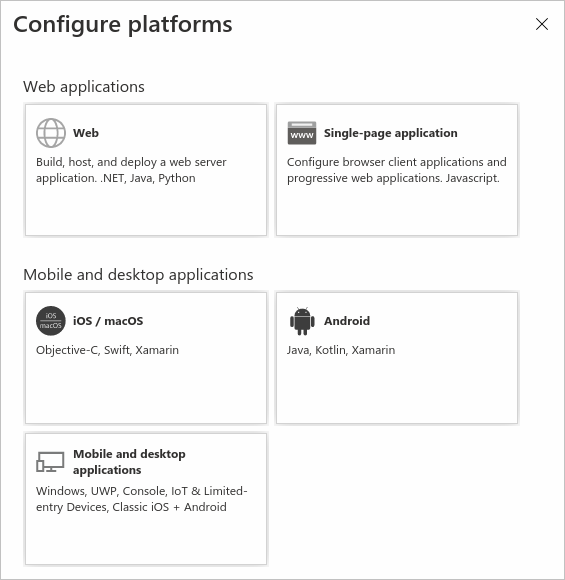
Platform Configuratie-instellingen Web Voer een omleidings-URI voor uw app in. Deze URI is de locatie waar het Microsoft Identity Platform een client van de gebruiker naartoe omleidt en beveiligingstokens naartoe stuurt na de verificatie.
Afmeldings-URL van front-channel en impliciete en hybride stroomeigenschappen kunnen ook worden geconfigureerd.
Selecteer dit platform voor standaardwebtoepassingen die worden uitgevoerd op een server.Toepassing met één pagina Voer een omleidings-URI voor uw app in. Deze URI is de locatie waar het Microsoft Identity Platform een client van de gebruiker naartoe omleidt en beveiligingstokens naartoe stuurt na de verificatie.
Afmeldings-URL van front-channel en impliciete en hybride stroomeigenschappen kunnen ook worden geconfigureerd.
Selecteer dit platform als u een web-app aan de clientzijde bouwt met JavaScript of een framework zoals Angular, Vue.js, React.js of Blazor WebAssembly.iOS / macOS Voer de app-bundel-id in. Zoek deze in Build-instellingen of in Xcode in Info.plist.
Er wordt een omleidings-URI gegenereerd wanneer u een bundel-id opgeeft.Android Voer de pakketnaam voor de app in. Zoek deze in het bestand AndroidManifest.xml. Genereer ook de hash voor ondertekening en voer deze in.
Er wordt een omleidings-URI gegenereerd wanneer u deze instellingen opgeeft.Mobiele toepassingen en desktoptoepassingen Selecteer een van de voorgestelde omleidings-URI's. Of geef een of meer aangepaste omleidings-URI's op.
Voor bureaubladtoepassingen die gebruikmaken van een ingesloten browser, adviseren wehttps://login.microsoftonline.com/common/oauth2/nativeclient
Voor bureaubladtoepassingen die gebruikmaken van een systeembrowser, adviseren wehttp://localhost
Selecteer dit platform voor mobiele toepassingen die niet gebruikmaken van de nieuwste MSAL-versie (Microsoft Authentication Library) of die geen broker gebruiken. Selecteer dit platform ook voor desktoptoepassingen.Selecteer Configureren om de platformconfiguratie te voltooien.
URI-beperkingen omleiden
Er gelden bepaalde beperkingen voor de indeling van de omleidings-URI's die u toevoegt aan een app-registratie. Zie Beperkingen en limieten voor omleidings-URI's (antwoord-URL's) voor meer informatie over deze beperkingen.
Referenties toevoegen
Referenties worden gebruikt voor vertrouwelijke clienttoepassingen die toegang hebben tot een web-API. Voorbeelden van vertrouwelijke clients zijn web-apps, andere web-API's, of service- en daemontoepassingen. Met referenties kan uw toepassing zichzelf verifiëren, waardoor er geen interactie van een gebruiker tijdens runtime nodig is.
U kunt certificaten, clientgeheimen (een tekenreeks) of federatieve identiteitsreferenties toevoegen als referenties voor de registratie van uw vertrouwelijke client-app. Het is raadzaam om waar mogelijk certificaten van een vertrouwde certificeringsinstantie (CA) te gebruiken.
Een certificaat, ook wel een openbare sleutel genoemd, is het aanbevolen referentietype omdat het als veiliger wordt beschouwd dan clientgeheimen. Zie Certificaatreferenties voor verificatie van toepassingen in het Microsoft Identity Platform voor meer informatie over het gebruik van een certificaat als verificatiemethode in uw toepassing.
- Selecteer uw toepassing in het Microsoft Entra-beheercentrum in App-registraties.
- Selecteer Certificaten en geheimen>>certificaat uploaden.
- Selecteer het bestand dat u wilt uploaden. Dit moet een van de volgende bestandstypen zijn: .cer, .pem, .crt.
- Selecteer Toevoegen.


